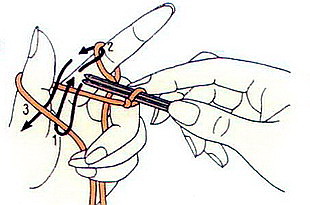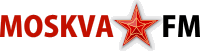|
Установка программы View32Уважаемые дамы, наверняка для вас не является секретом тот факт, что практически любая выкройка в масштабе 1:1 занимает площадь, превышающую размеры стандартной бумаги А4. Поэтому, чтобы распечатать у себя на принтере выкройки Осинки, Вам необходимо установить у себя на компьютере программу View32, которая поможет справиться с этой проблемой. Это совсем не сложно! Ниже мы шаг за шагом расскажем Вам как это сделать. View32 распечатает выкройку на нескольких листах А4, а Вам останется только соединить распечатанные части в единое целое! Все это намного проще, чем кажется на первый взгяд. Итак, давайте начнем инсталляцию: |
|
Чтобы скачать программу, кликните на этой ссылке на View32 и в открывшемся диалоговом окне "Загрузка файла" выберите опцию "Сохранить эту программу на диске" (для этого щелкните левой кнопкой мыши в соответствующей этой надписи клеточке) и нажмите ОК. |
||
Примечание от 01.12.2008.
View32 - это достаточно старая версия программы и на многих современных операционных системах работать не хочет. Поэтому, мы рекомендуем скачивать свежую версию программы непосредственно с сайта разработчика - компании FastCAD. Там можно получить дополнительную информацию по самой программе и бесплатно скачать ее самую последнюю версию. Сегодня, это - CADView версии 7.51.00. |
||
|
После этих действий должно появиться диалоговое окно "Сохранение файла". Здесь от Вас потребуется некоторое знание директорий на Вашем компьютере. Выберите директорию, в которую будет скачиваться программа, например, C:\\Temp\, и нажмите кнопку Сохранить. |
||
Загрузка файла в выбранную директорию займет от 7 до 25 минут в зависимости от скорости Вашего подключения к интернету. По умолчанию, диалоговое окно беззвучно закроется, как только загрузка файла будет завершена. |
||
Запустите Проводник через старт-меню и найдите сохраненный файл на диске. Если Вы воспользовались нашим примером, то Вам надо открыть директорию Temp на диске C и найти там файл vw6042.exe. Все файлы в директориях, как правило, упорядочены по алфавиту, поэтому ищите этот файл где-то в конце всего списка. |
||
Двойным кликом левой кнопкой мыши на названии
откройте файл vw6042.exe. Этим действием Вы запустите инсталляцию
программы View32: |
||
По окончании инсталляции диалоговое окно "Installation Successful" сообщит об успешном ее завершении. Вам остается только нажать кнопу ОК. |
||
Совет: Для удобства использования программы View32 сделайте себе иконку на
рабочем столе! В Проводнике найдите только что созданную в процессе
инсталляции папку View32. Откройте ее двойным щелчком мыши и
найдите файл Vw32.exe (примерно середина второго столбика файлов
этой папки). Выберите его, щелкнув на названии один раз левой кнопкой
мыши. Скопируйте этот файл, нажав одновременно на клавиатуре клавиши
Ctrl и C (или щелкните на названии файла правой кнопкой
и выберите в открывшемся меню команду Копировать/Copy). Перейдите
на рабочий стол. В любом его месте щелкните правой кнопкой мыши и в
открывшемся меню выберите Вставить ярлык/Paste Shortcut.
|
||